
Sisällysluettelo:
- Kirjoittaja John Day [email protected].
- Public 2024-01-30 09:00.
- Viimeksi muokattu 2025-01-23 14:41.
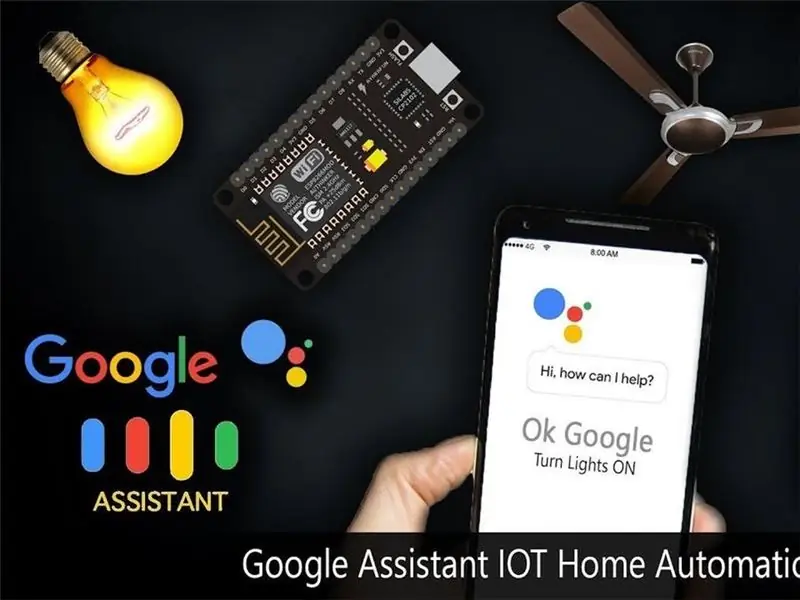
Google Assistant on tekoälyyn (AI) perustuva äänikomentopalvelu. Äänen avulla voimme olla vuorovaikutuksessa Google -avustajan kanssa ja se voi etsiä Internetistä, ajoittaa tapahtumia, asettaa hälytyksiä, ohjata laitteita jne.
Tämä palvelu on saatavilla älypuhelimissa ja Google Home -laitteissa. Voimme hallita älykkäitä kodin laitteita, kuten valoja, kytkimiä, tuulettimia ja termostaatteja Google Assistantin avulla.
Rakennamme sovelluksen, joka voi ohjata kodinkoneita. Täällä ohjaamme 60 W: n lamppua Google Assistant -palvelun avulla. Tämä sovellus sisältää Google -avustajan sekä Adafruit -palvelimen ja IFTTT -palvelun.
Tarvikkeet
- NodeMCU (ESP8266) -levy
- 5V Relemoduuli
- Käynnistyskaapelit
- Leipälauta
Vaihe 1: Online -palvelutilin luominen
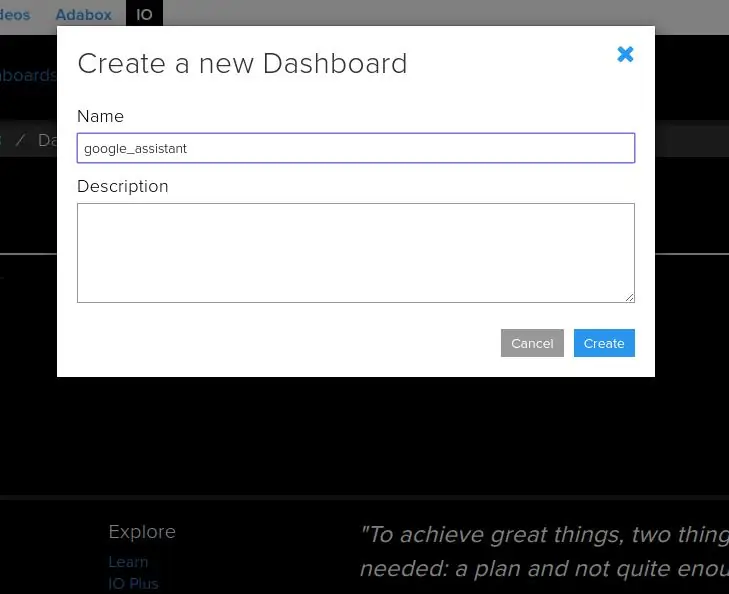
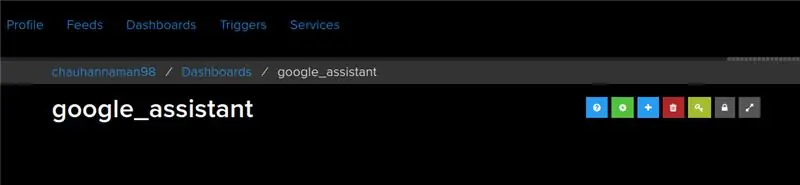
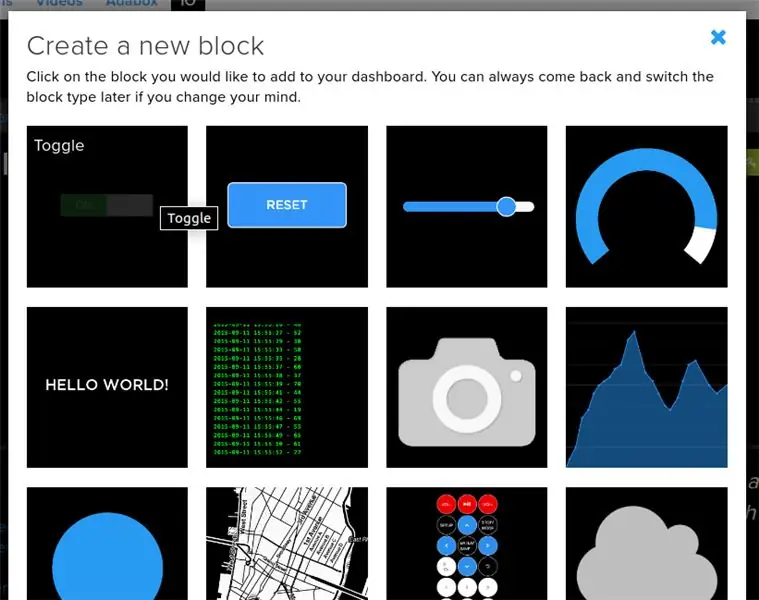
- Luo ensin tili osoitteessa www. Adafruit.io
- Luo nyt koontinäyttö. Tämä kojelauta on käyttöliittymä, jolla voit hallita asioita etänä.
- Kun olet suorittanut yllä olevat vaiheet, anna kojelaudalle nimi ja tallenna se.
- Luo nyt syöte (käyttöliittymä) valon On-Off ohjaamiseksi. Voit luoda sen napsauttamalla vain+-merkkiä ja valitsemalla näytettävän vaihtosyötteen.
- Kun olet valinnut vaihtosyötteen, ponnahdusikkuna tulee näkyviin kuvan mukaisesti.
- Kirjoita syötteemme nimi (näkyy punaisessa ruudussa) ja luo se. Valitse luomisen jälkeen luotu syöte (tässä minun on LED) ja napsauta sitten Seuraava vaihe. Määritä seuraavassa vaiheessa syöte, joka näkyy alla.
- Tässä käytin painikkeelle 0 (POIS) ja 1 (PÄÄLLÄ) tekstiä ja napsauta sitten luo. Tämä luo kojelautaan vaihtopainikkeen, jota voidaan käyttää etähallintaan.
Nyt kojelaudani on valmis IoT -sovelluksiin, kuten kodin automaatioon.
Vaihe 2: IFTTT (jos tämä sitten tämä)
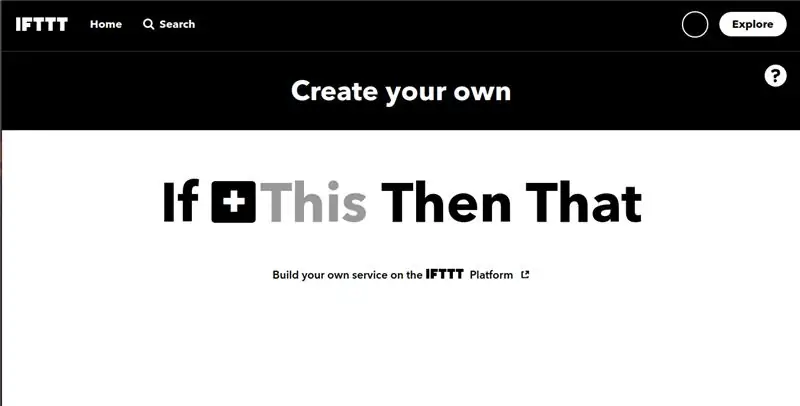
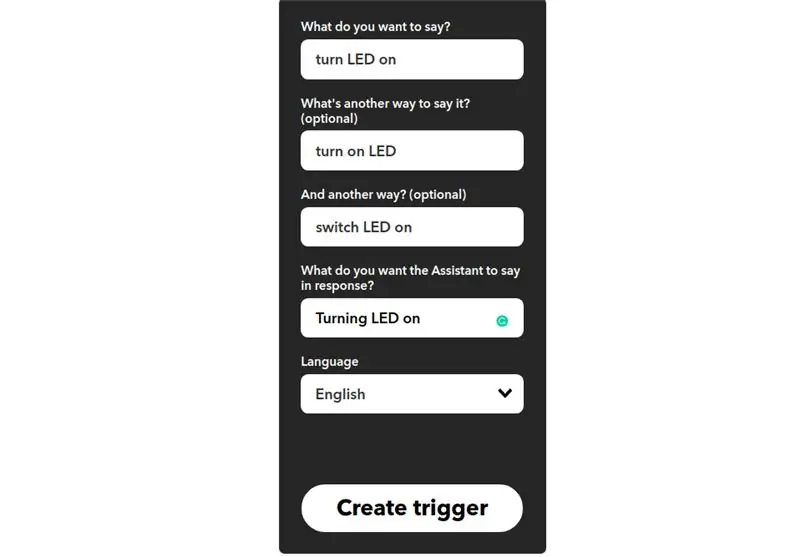
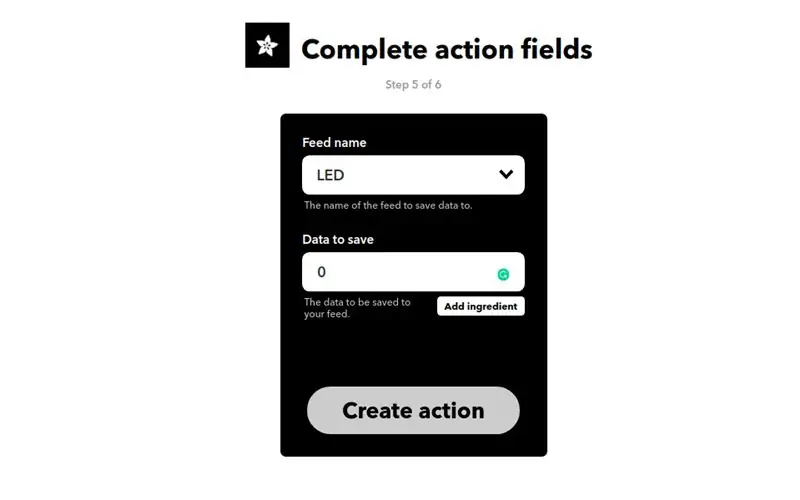
If This Then That, joka tunnetaan myös nimellä IFTTT, on ilmainen verkkopohjainen palvelu, joka luo yksinkertaisten ehdollisten lausuntojen ketjuja, joita kutsutaan appleteiksi. Muiden verkkopalvelujen, kuten Gmailin, Facebookin, Telegramin, Instagramin tai Pinterestin, kautta tapahtuvat muutokset laukaisevat sovelman.
Esimerkiksi sovelma voi lähettää sähköpostiviestin, jos käyttäjä tweetoi hashtagin avulla tai kopioi valokuvan Facebookista käyttäjän arkistoon, jos joku merkitsee käyttäjän valokuvaan. Täällä käytin IFTTT: tä käyttämään ketjun google -avustajapalvelua ja Adafruit -palvelua. Joten kun käytän Google -avustajaa kotini valon sanomiseen Ok Google, kytke valo päälle tai pois päältä. Sitten IFTTT tulkitsee viestin ja voi lähettää sen Adafruitin kojelautaan ymmärrettävänä komennona luotulle syötteelle.
IFTTT: n määrittäminen Ensimmäinen vaihe on tilin luominen IFTTT: lle.
Huomautus: Luo tili IFTTT: lle käyttämällä samaa sähköpostitunnusta, jota käytit Adafruitissa.
- Napsauta tilin luomisen jälkeen Omat appletit ja valitse sitten Uusi appletti.
- Kun olemme valinneet uuden sovelman, saamme uuden sivun, jolla meidän pitäisi napsauttaa Tämä näkyy kuvassa.
- Etsi sitten Google Assistant ja valitse se.
- Kirjoita nyt äänilauseita, joita käytämme Google Assistantin komennona.
Voimme kirjoittaa minkä tahansa lauseen sovelluksemme mukaisesti. Kuten näette, yllä oleviin kenttiin kirjoitetut lauseet ovat valon kytkemiseksi päälle. Valon sammuttamiseksi meidän on luotava toinen sovelma eri lauseilla.
Nyt saamme toisen sivun, jolla meidän on napsautettava tätä vaihtoehtoa, jota käytetään yhdistämään Google Assistant Adafruutin kanssa.
- Etsi sitten Adafruit ja valitse se.
- Kun olet valinnut Adafruitin, valitse toiminto. Syötä nyt, mitä tietoja meidän on lähetettävä mihin Adafruit -kojelaudan syötteeseen.
- Napsauta Luo toiminto.
Joten kun käytän Google Assistantia matkapuhelimessani ja annan äänikomennon "Ok Google, Turn LED ON", IFTTT: ssä luotu appletti vastaanottaa tämän komennon ja lähettää tiedot "1" Adafruit -syötteeseen. Tämä käynnistää tapahtuman Adafruit -kojelaudalla, jota mikrokontrolleri (tässä NodeMCU) valvoo jatkuvasti. Tämä mikro -ohjain ryhtyy toimiin Adafruit -kojelaudan tietojen muutoksen mukaisesti.
Vaihe 3: Virtaus ja kaaviot
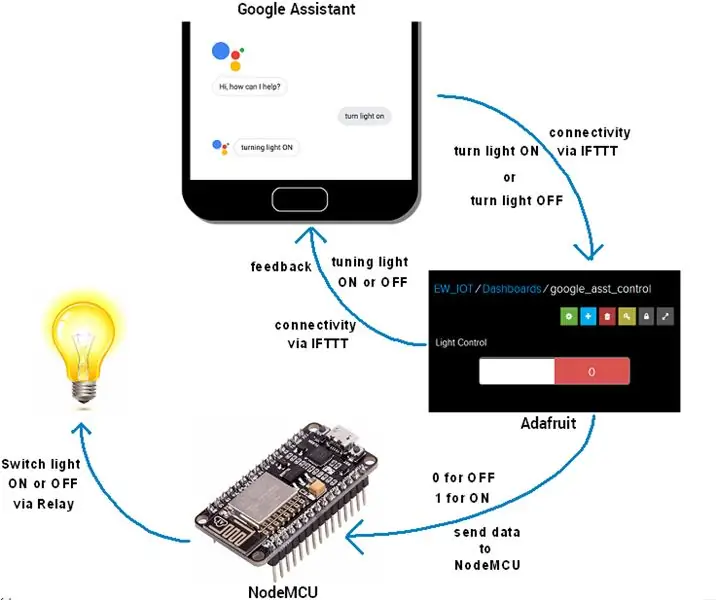
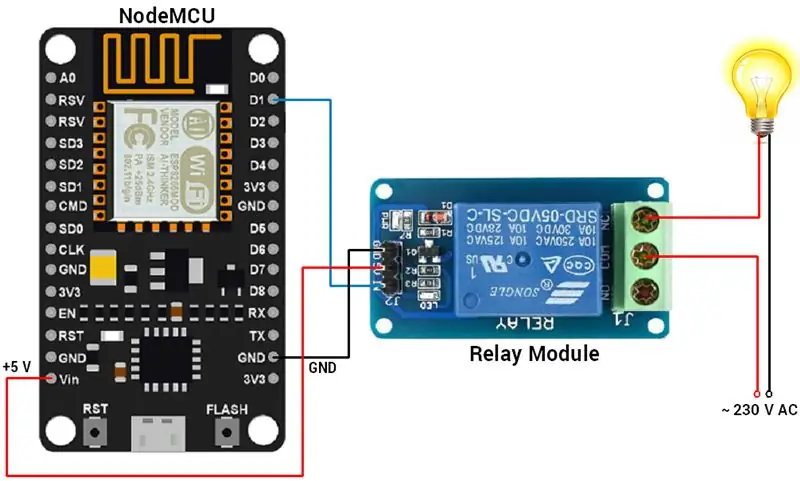
Projektin koodi:
Suositeltava:
Hallitse automaattista liukuporttia Home Assistantin ja ESP: n avulla Home: 5 vaihetta (kuvilla)

Hallitse automaattista liukuporttia Home Assistantin ja ESPHomen avulla: Seuraava artikkeli antaa palautetta henkilökohtaisesta kokemuksestani taloon asennetun automaattisen liukuportin ohjaamisesta. Tässä portissa, "V2 Alfariss", oli muutama Phox V2 -kaukosäädin sen hallitsemiseksi. Minulla on myös
Hallitse talon valoja Google Assistantin avulla Arduinon avulla: 7 vaihetta

Hallitse talon valoja Google Assistantin avulla Arduinon avulla: (Päivitys 22.8.2020: Tämä ohje on 2 vuotta vanha ja perustuu joihinkin kolmansien osapuolien sovelluksiin. Kaikki heidän puolellaan tehdyt muutokset saattavat tehdä projektista toimimattoman. Se voi olla tai ei työskentele nyt, mutta voit seurata sitä viitteenä ja muokata sen mukaan
Kodinkoneiden hallinta solmun MCU: n ja Google Assistantin avulla - IOT - Blynk - IFTTT: 8 vaihetta

Kodinkoneiden hallinta solmun MCU: n ja Google Assistantin avulla | IOT | Blynk | IFTTT: Yksinkertainen projekti laitteiden ohjaamiseen Google Assistantin avulla: Varoitus: Sähköverkon käsittely voi olla vaarallista. Käsittele erittäin huolellisesti. Palkkaa ammattitaitoinen sähköasentaja työskennellessäsi avoimien piirien kanssa. En ota vastuuta siitä
Kuinka automatisoida huoneesi Google Assistantin ja Arduinon avulla?: 7 vaihetta

Kuinka automatisoida huoneesi Google Assistantin ja Arduinon kanssa? tukevat laitteiden puheohjausta, koska
Laitteiden hallinta Google Assistantin avulla: 5 vaihetta

Laitteiden hallinta Google Assistantin avulla: Tähän asti olet käyttänyt Google -avustajasi vastaamaan kysymykseen, joka koskee sääolosuhteita, valuuttakursseja, suuntaa, päivämäärää ja aikaa jne. Google -avustajasi voi tehdä enemmän kuin vain nämä vastaukset. Käytä nyt Google Assistantia hallitsemaan
